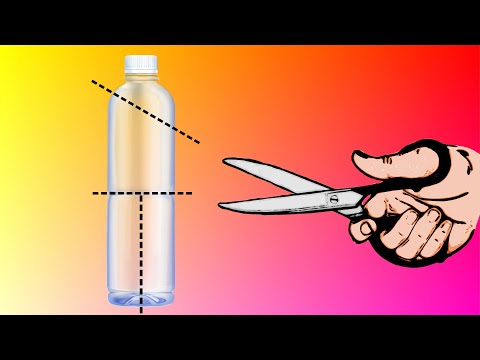Questo articolo spiega come ripristinare un file o una cartella eliminati dal Cestino su Google Drive e renderli nuovamente disponibili, utilizzando un iPhone o un iPad.
Passi

Passaggio 1. Apri l'app Google Drive sul tuo iPhone o iPad
L'icona di Drive ha l'aspetto di un triangolo colorato con bordi gialli, blu e verdi. Si aprirà con un elenco dei tuoi file online salvati.
Se non hai eseguito l'accesso automatico a Drive, tocca il REGISTRAZIONE pulsante nell'angolo in basso a sinistra e accedi con il tuo account Google.

Passaggio 2. Tocca l'icona delle tre linee orizzontali
Questo pulsante si trova nell'angolo in alto a sinistra dello schermo. Si aprirà il tuo pannello di navigazione sul lato sinistro.

Passaggio 3. Tocca Cestino nel pannello di sinistra
Questa opzione è elencata accanto a un'icona del cestino grigia nella parte inferiore del menu. Si aprirà la cartella Cestino e ti mostrerà un elenco di tutti gli elementi che hai rimosso dal tuo Drive.
Quando elimini un file dal tuo Drive, questo va nella cartella Cestino. Quando elimini un file dal Cestino, è sparito per sempre

Passaggio 4. Tocca l'icona dei tre punti accanto a un file
Trova il file che desideri recuperare nel Cestino e tocca i tre punti accanto al nome del file o della cartella. Le tue opzioni appariranno dalla parte inferiore dello schermo.
Se stai ripristinando una cartella, puoi semplicemente toccare il nome della cartella. Una finestra pop-up ti chiederà se desideri ripristinare la cartella selezionata. In questo caso, tocca RISTABILIRE.

Passaggio 5. Selezionare Ripristina nel menu
Questo recupererà il file selezionato dal Cestino e lo sposterà di nuovo sul tuo Drive. Ora puoi trovarlo nell'elenco dei file e delle cartelle salvati.